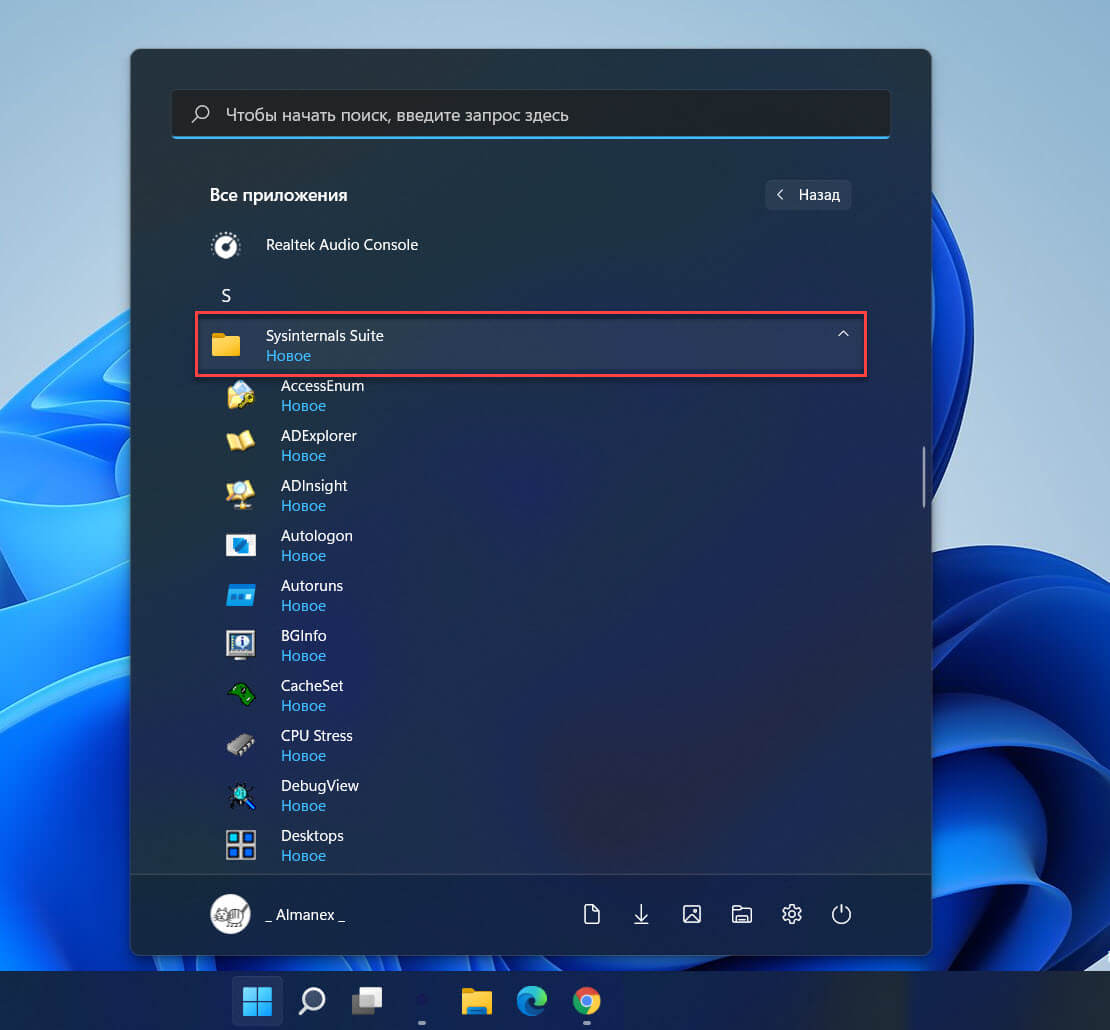Microsoft выпустила Диспетчер пакетов Windows 1.1. Новая версия диспетчера пакетов, известная пользователям как winget, доступна для Windows 10 версии 1809 и новее, а также для Windows 11. Новой особенностью выпуска является то, что Microsoft добавила Microsoft Store в качестве источника приложений для Диспетчера пакетов Windows.
До сих пор пользователи, для установки использовали доступный список программ в диспетчере пакетов Windows. Теперь это тот список, включает все приложения, которые есть в магазине Microsoft Store.
Теперь, когда в Microsoft Store помимо приложений UWP есть программы Win32, это уже можно назвать значительным улучшением, по крайней мере, для пользователей и администраторов, которые отказались от использования магазина Microsoft.
Диспетчер пакетов Windows 1.1 и магазин Microsoft Store
Установив Windows Package Manager 1.1, пользователи Windows могут искать, устанавливать и обновлять приложения из магазина Microsoft Store.
Вы можете запустить winget c помощью Windows PowerShell, или из классической Командной строки. Мы рекомендуем использовать новый Терминал Windows.
Как создать пользователя Windows 11 — все способы
Шаг 1: Первое, что вам нужно сделать, это открыть Терминал от имени администратора.
Шаг 2: Выполните команду winget —version, чтобы посмотреть установленную версию.
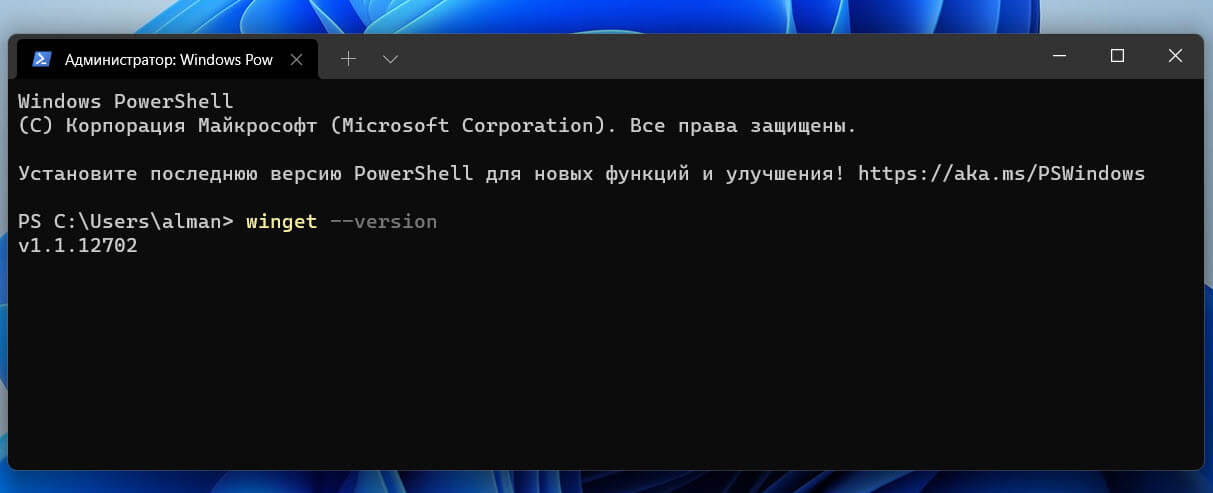
Если у вас установлена версия 1.1.12653 или выше, все в порядке, можно продолжать.
Если у вас более ранняя версия, вам необходимо ее обновить. Вы можете обновить его с помощью Microsoft Store, если вы являетесь участником программы предварительной оценки, или загрузив его, следуя по ссылкам ниже).
Вы можете использовать команду winget search «имя_приложения», чтобы найти приложение или программу, соответствующую поисковому запросу. Для примера предположим, что вы хотите установить набор инструментов Sysinternals из Microsoft Store с помощью winget.
Основная команда установки — winget install NAME / ID. То есть, вы можете использовать имя или идентификатор пакета для его установки, удаления или обновления.
Шаг 3: Чтобы установить приложение доступное в Microsoft Store, выполните команду:
winget install «sysinternals suite»
Примечание: Обратите внимание, что вам нужно использовать кавычки «..», если в имени есть один или несколько пробелов, в противном случае кавычки не нужны.
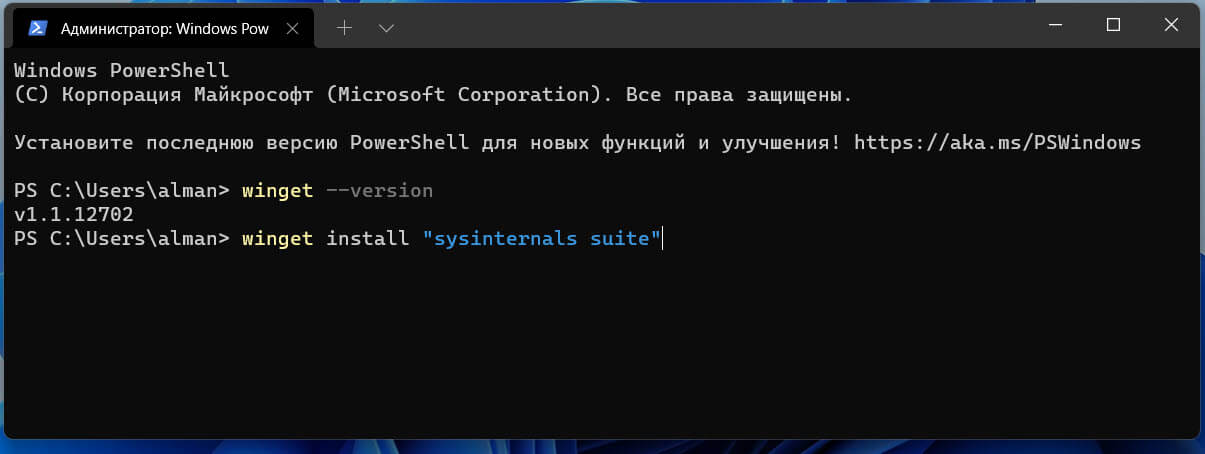
Или выполните команду, в которой используется идентификатор пакета.
winget install 9P7KNL5RWT25
Шаг 4: Примите соглашение нажав клавиши Y и Enter . Затем приложение автоматически будет установлено и готово к использованию.
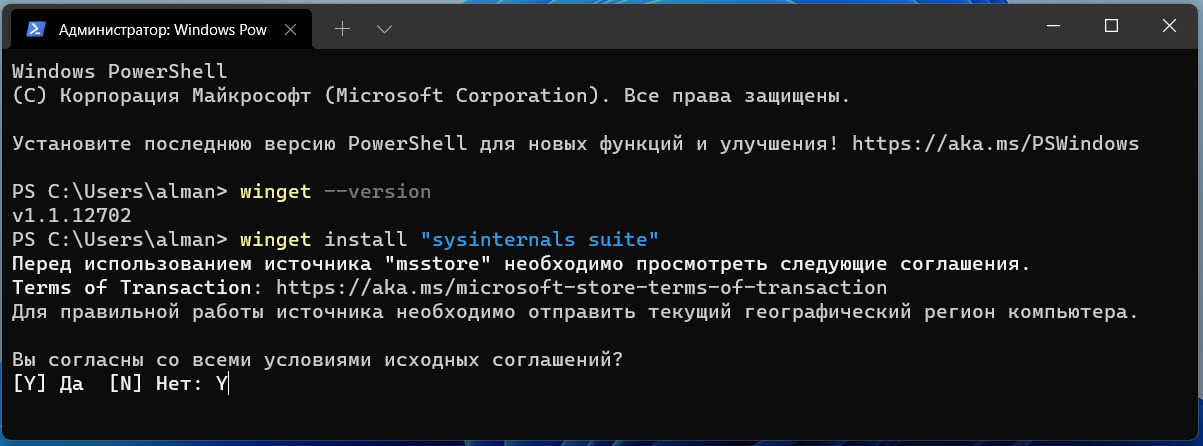
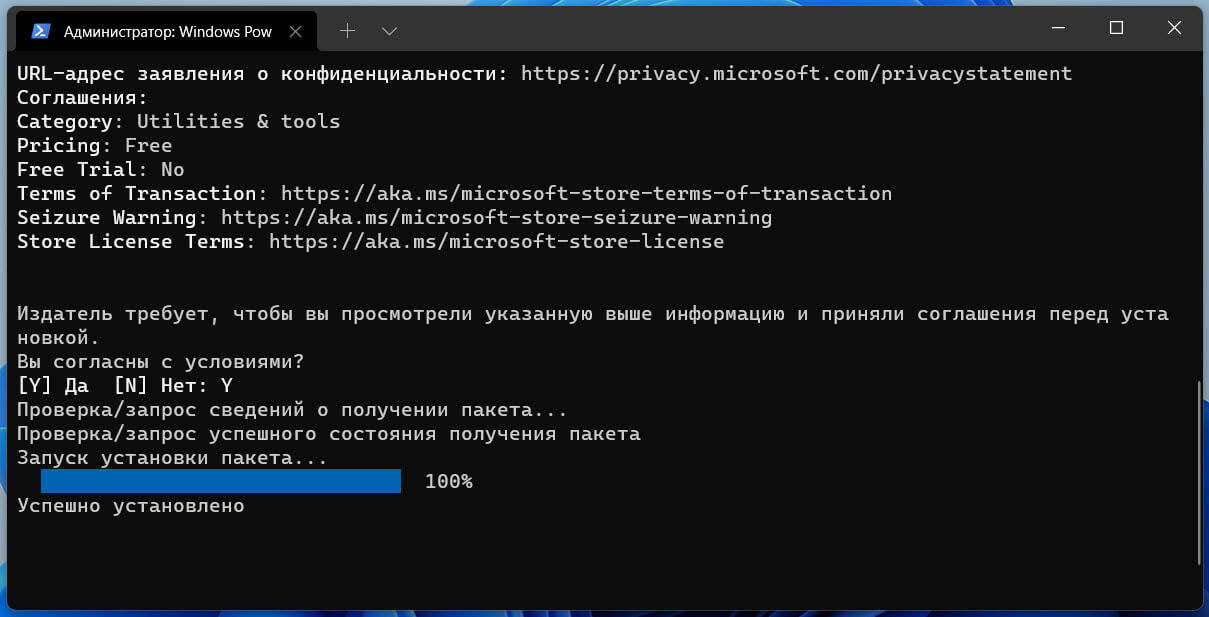
Шаг 5: Откройте меню «Пуск» и найдите установленное приложение в разделе «Все приложения».
Полезные команды:
Чтобы узнать, доступна ли программа в Microsoft Store, выполните:
winget search «Название программы» -s msstore
Показать все источники:
winget source list
Чтобы удалить источник: winget source remove SOURCENAME, например:
winget source remove msstore
Чтобы обновить все приложения:
winget upgrade —all
Вывод
Установка, удаление или обновление приложений с помощью winget может быть быстрее, чем с помощью Магазина или приложения «Параметры».
Пользователи Windows 11 или 10, которые не используют Microsoft Store, могут удалить его как источник и использовать диспетчер пакетов Windows с репозиторием по умолчанию.
Теперь вы: вы используете или планируете в будущем использовать диспетчер пакетов Windows? Поделитесь с нами в комментариях ниже.
Источник: g-ek.com
Настройка общего доступа в Windows 11

После обновления до Windows 11 многие пользователи столкнулись с тем, что настройки общего доступа сбросились и другие ПК в локальной сети стали не видны. Это же касается и тех юзеров, кто произвел чистую установку новой ОС, но в этом случае сетевое обнаружение отключено по умолчанию.
В этой статье я покажу вам, как включить общий доступ, найти компьютеры, подключиться к ним и открыть конкретные папки в Windows 11. Также вы узнаете, какую настройку нужно изменить, чтобы пользователи без паролей тоже могли подключаться к компьютерам и получать доступ к директориям.
Включение общего доступа в Windows 11
Я потратил много времени на то, чтобы понять, добавили ли Microsoft функции для настройки общего доступа в «Параметры». Если в «десятке» в этом меню хоть была кнопка, запускающая требуемое окно «Панели управления», в новой версии системы и ее нет, поэтому включение общего доступа все еще осуществляется не самым удобным образом – через раздел в «Панели управления».
- Откройте меню «Пуск» и через поиск отыщите «Панель управления», после чего запустите данное приложение.
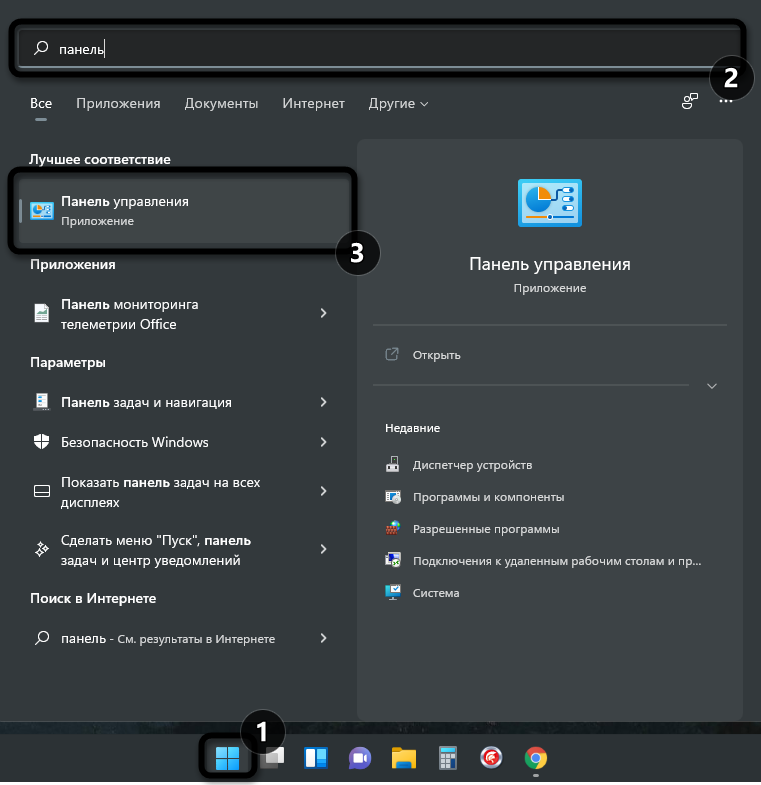
- В нем вас интересует раздел с названием «Центр управления сетями и общим доступом».
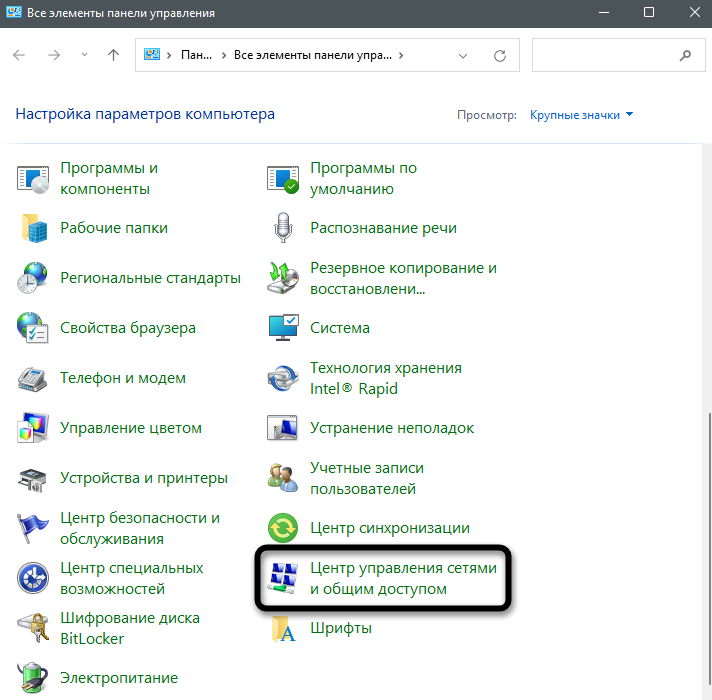
- На панели слева нажмите по ссылке «Изменить дополнительные параметры общего доступа».
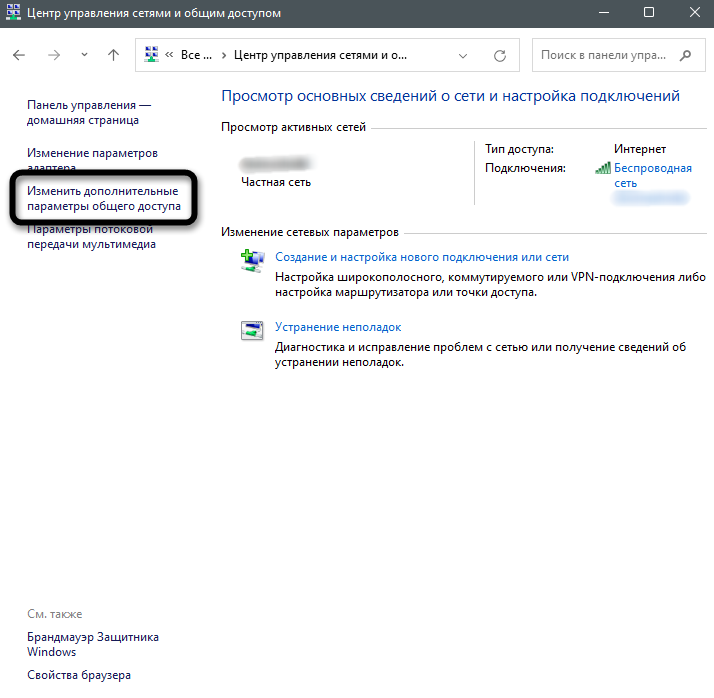
- Автоматически откроется список настроек для текущего профиля (то есть типа сети, к которой вы подключены). Остается только включить сетевое обнаружение и предоставить общий доступ к файлам и принтерам, что осуществляется путем установки галочек напротив соответствующих пунктов.
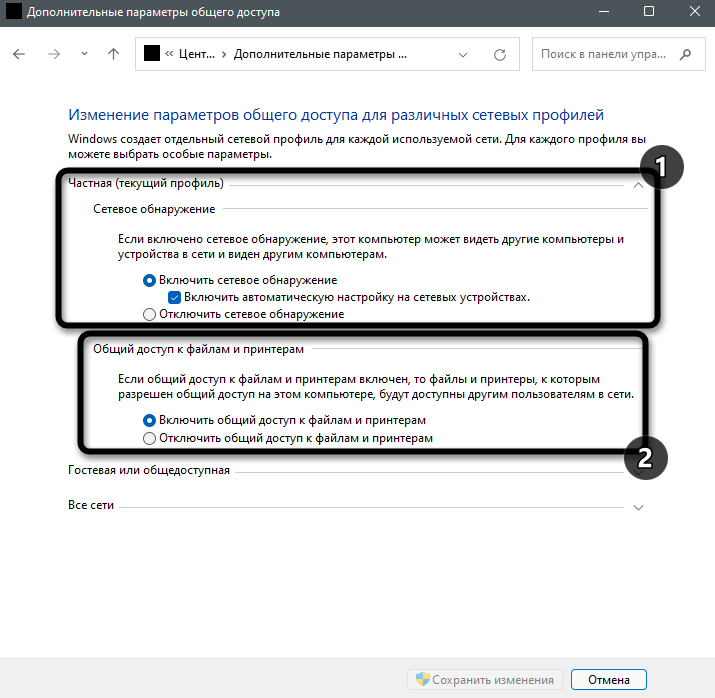
- Если надо, разверните другие профили и произведите для них те же настройки. Они одинаковы как для частной сети, так и гостевой или общедоступной.
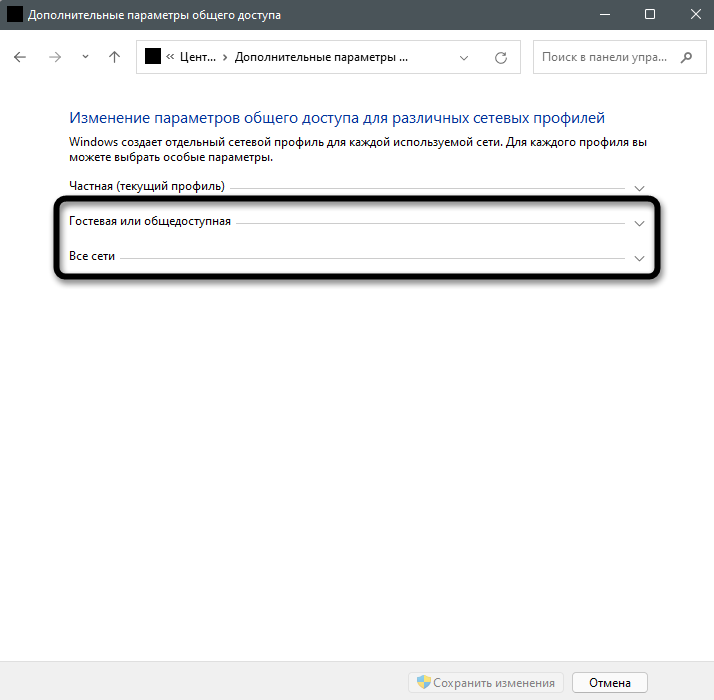
Учитывайте, что такие действия вы должны выполнить на всех компьютерах в сети, активировав сетевое обнаружение и предоставив доступ к папкам. Обязательно перезагрузите их, после чего переходите к следующему разделу статьи.
Комьюнити теперь в Телеграм
Подпишитесь и будьте в курсе последних IT-новостей
Поиск компьютеров и папок в сети
В плане работы с сетью в Windows 11 не появилось ничего нового, конечно, если не брать в расчет небольшие изменения самого Проводника. Поэтому обнаружение компьютеров и директорий не станет чем-то сложным.
- Сначала откройте окно «Этот компьютер» и разверните список «Сеть», если желаете увидеть доступные ПК.
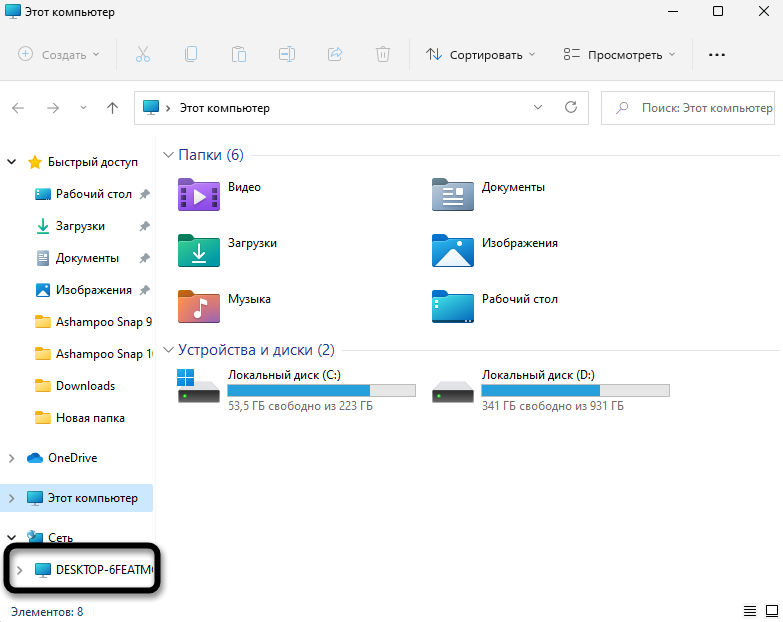
- Клик по устройству отвечает за подключение к нему, что поможет просмотреть общие директории и скопировать необходимые файлы. Для авторизации понадобится ввести собственные учетные данные, включая пароль от профиля.
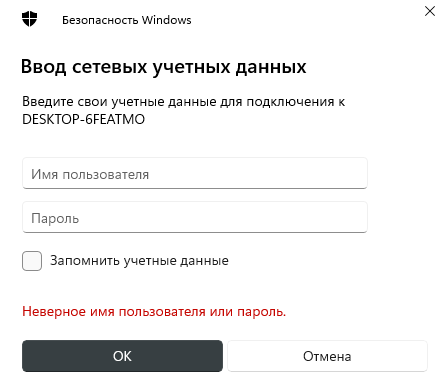
- Если имя и/или пароль указаны неправильно, появится список с другими вариантами. Вы можете использовать уже сохраненные на этом ПК данные или выполнить вход через другой аккаунт.
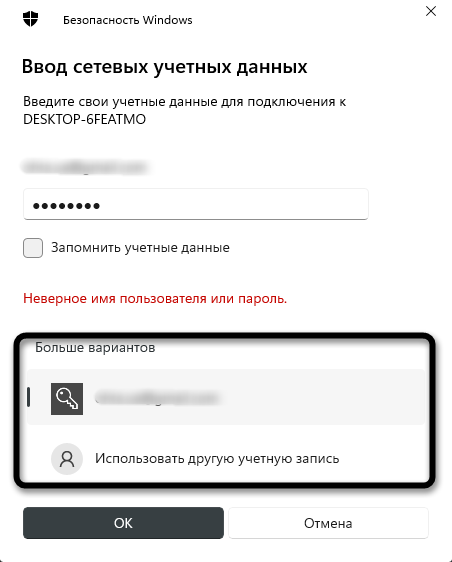
- При переходе непосредственно по пути «Сеть» вы видите список доступных устройств, включая собственное. Имена ПК соответствуют их названиям в операционной системе. Общие папки отобразятся на экране только после подключения к конкретному компьютеру.
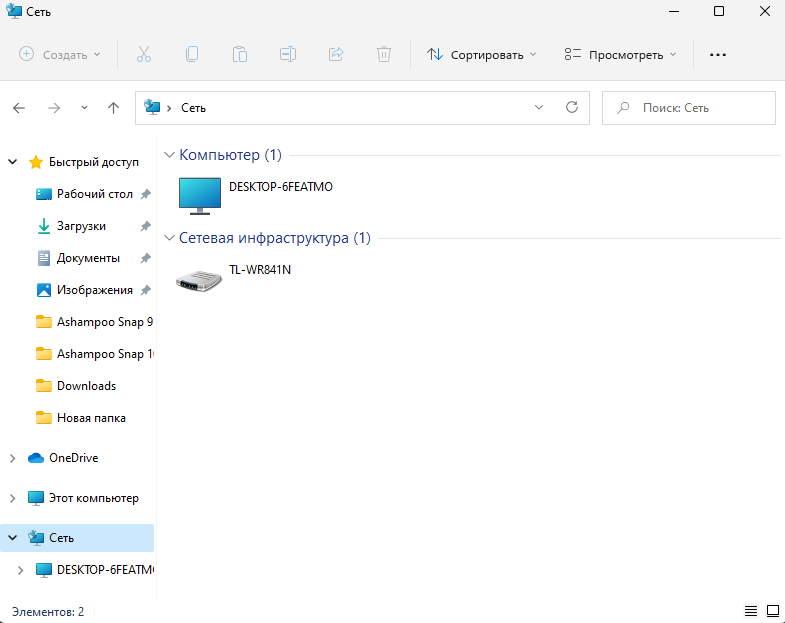
Создание папки с общим доступом в Windows 11
По умолчанию общей считается только одна стандартная папка в Windows 11, поэтому все остальные директории нужно настроить, открыв доступ для других участников сети. В этом нет ничего сложного, поэтому вы можете сразу приступить к созданию новой папки или редактированию параметров уже существующей.
- Нажмите по каталогу правой кнопкой мыши из появившегося меню выберите пункт «Свойства».
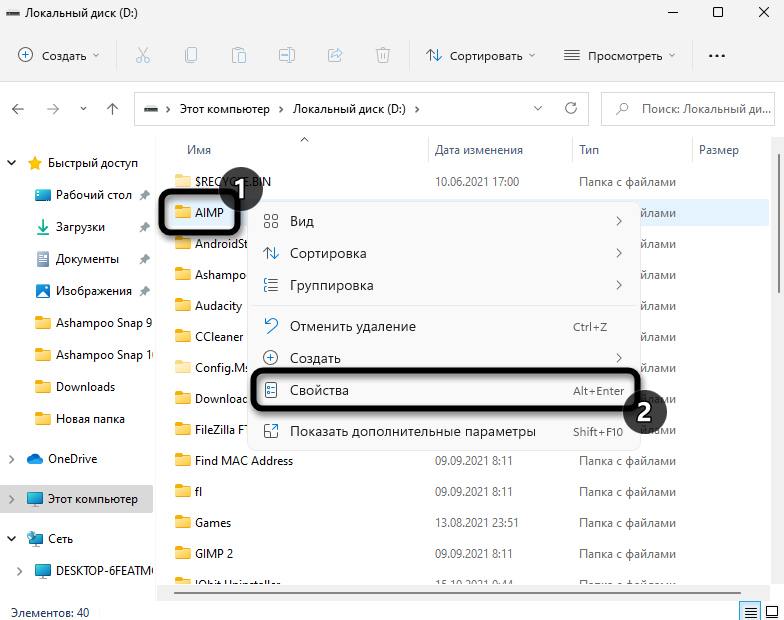
- Перейдите на вкладку «Доступ».
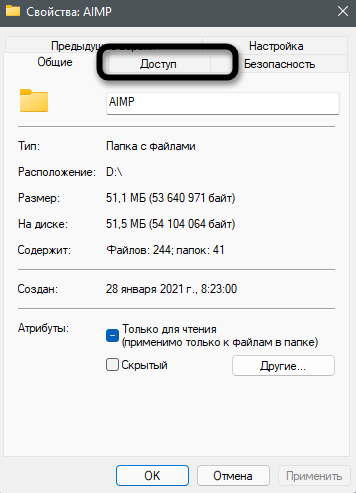
- Как видно, сейчас для папки нет сетевого пути и общего доступа, поэтому нужно нажать соответствующую кнопку для настройки.
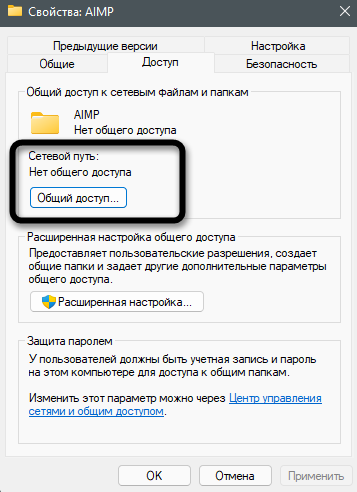
- Предоставьте необходимым пользователям должный уровень разрешений и щелкните по «Поделиться». Если юзер отсутствует в списке, его необходимо добавить самостоятельно, введя имя в поле выше.
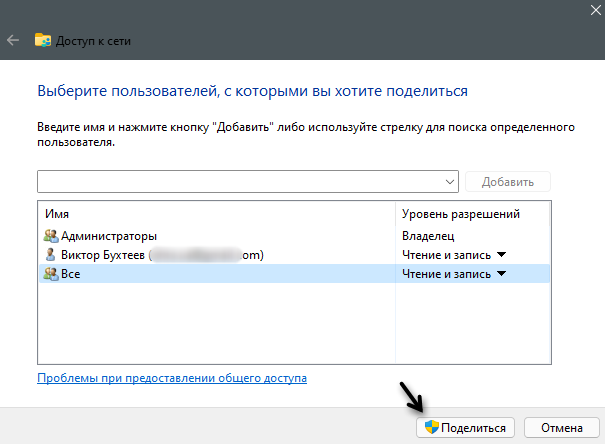
- Вы увидите информацию о том, что папка открыта для общего доступа. На этом настройка считается завершенной.
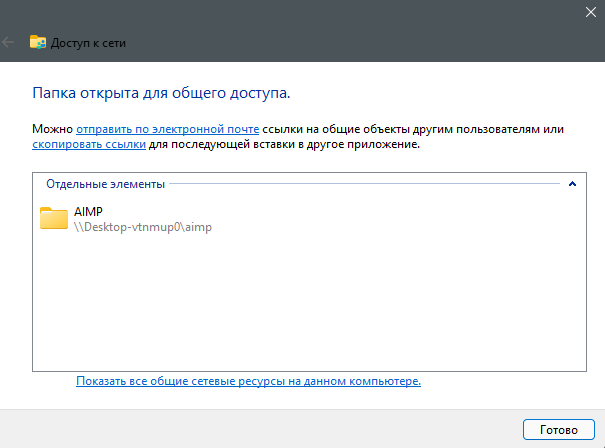
Отключение защиты от пользователей без паролей
Далеко не все юзеры создают пароль для входа в систему, из-за чего и не получается авторизоваться в сетевом компьютере для получения доступа к директориям. В таком случае можно задать для профиля пароль или изменить настройку безопасности. Если с первым способом все понятно, то вот параметры безопасности устанавливаются следующим образом:
- Запустите приложение «Локальная политика безопасности», отыскав его через «Пуск».
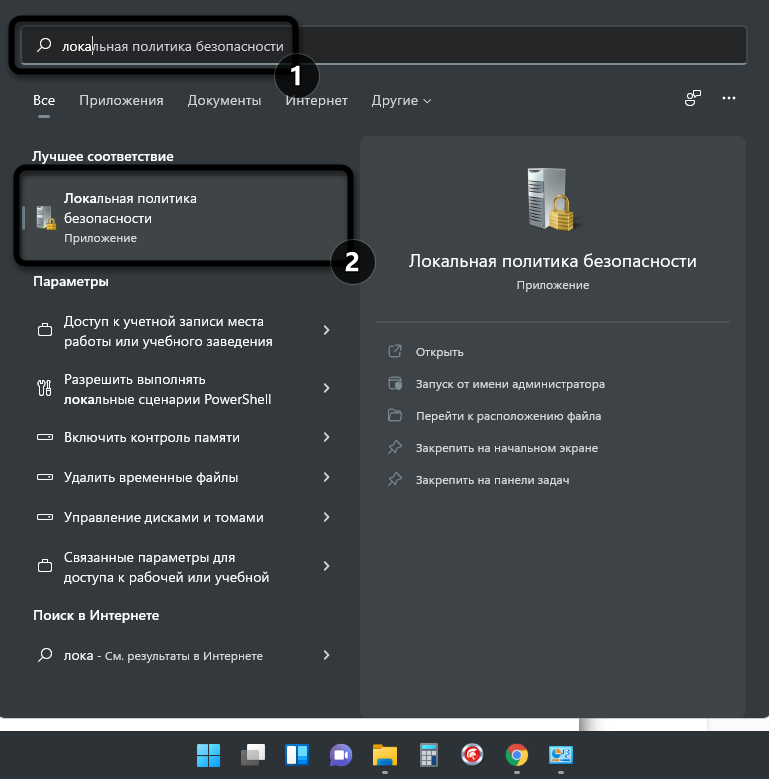
- Разверните «Локальные политики» и щелкните по папке «Параметры безопасности».
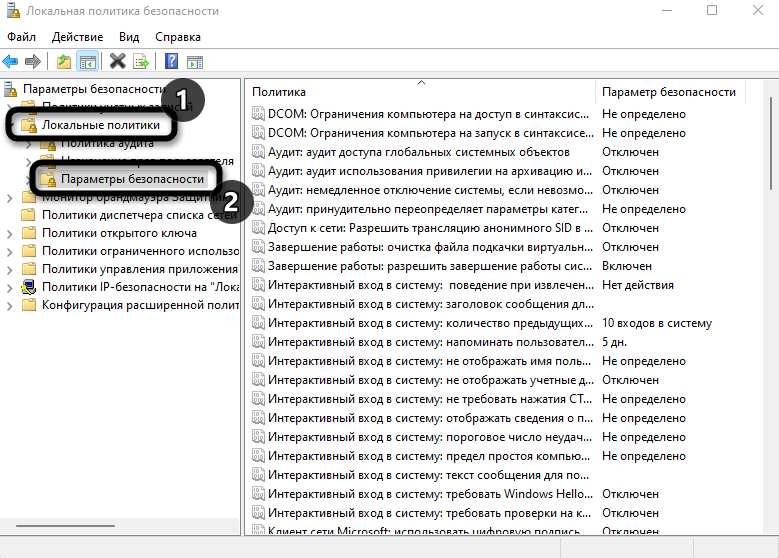
- Вас интересует строка «Учетные записи: разрешить использование пустых паролей только при консольном входе».
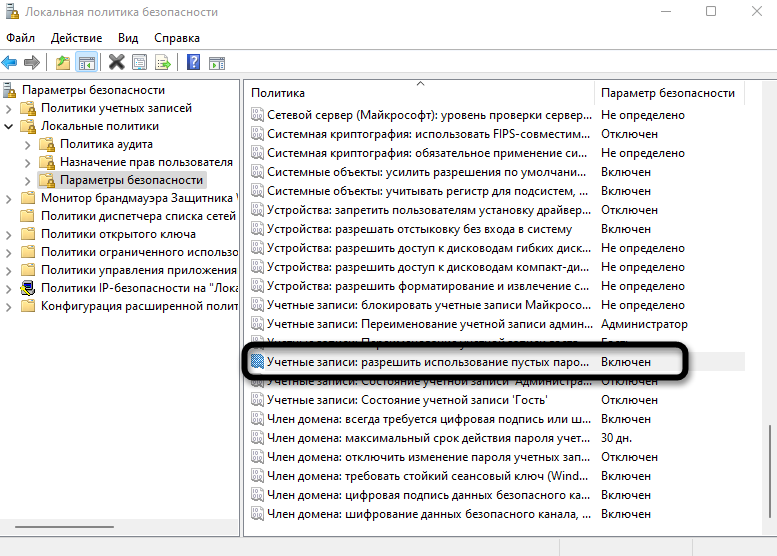
- Отключите эту настройку, чтобы снять ограничения. После этого подключиться к вашему ПК смогут и те юзеры, у кого нет защиты локальной учетной записи.
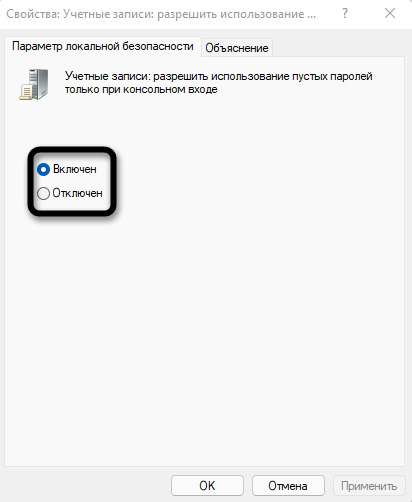
Если после перезагрузки компьютера вы обнаружили, что настройка снова сбита, убедитесь в том, что текущая учетная запись имеет права администратора. Соответственно, изменить параметр использования пустых паролей нужно и на других ПК в сети, если вы хотите подключаться к ним, не имея при этом ключа защиты.
Вместо заключения
Прошло слишком мало времени для вынесения окончательного вердикта, но пока видно, что в Windows 11 нет ничего нового в плане настройки и управления общим доступом. Пользователи все так же могут сталкиваться с непонятными проблемами, которые решаются сами собой после перезагрузки ПК или повторного включения сетевого обнаружения. Если у вас тоже возникли проблемы в данной области, не стесняйтесь задавать вопросы в комментариях. Я оперативно отвечу на них, по возможности предоставив решение ситуации.
Источник: timeweb.com
Как разрешить только приложения из магазина в Windows 11

Если вы хотите сделать Windows 11 более безопасной для начинающих компьютерных пользователей, вы можете отключить выполнение файлов установки приложений и разрешить доступ только к приложениям из Microsoft Store. Вот как это настроить.
Сначала откройте настройки Windows, нажав Windows + i на клавиатуре. Или вы можете щелкнуть правой кнопкой мыши кнопку «Пуск» и выбрать «Настройки» в появившемся меню.
Программы для Windows, мобильные приложения, игры — ВСЁ БЕСПЛАТНО, в нашем закрытом телеграмм канале — Подписывайтесь:)

Когда откроются настройки Windows, выберите «Приложения» на боковой панели, а затем выберите «Приложения и функции».

В разделе «Приложения и функции» щелкните раскрывающийся список с надписью «Выберите, где получить приложения».

В меню «Выбрать, где брать приложения» выберите «Только Microsoft Store (рекомендуется)».

Как только это будет установлено, вы можете закрыть Настройки. Опция вступает в силу немедленно.
После этого, если вы попытаетесь запустить установочный файл (например, файл .EXE или .MSI, который вы скачали), Windows 11 запретит его запуск, и вы увидите сообщение «Приложение, которое вы пытаетесь установить не подтвержденное Microsoft приложение »в новом окне. Это хорошая дополнительная функция, поскольку она потенциально может помешать новичку установить загруженное вредоносное ПО, не осознавая этого.

На этом этапе вы можете нажать «Получить приложения из магазина», и откроется Microsoft Store. Там вы можете найти похожее приложение, чтобы узнать, доступно ли оно.
В противном случае, если вы передумаете и все равно захотите установить файл, щелкните ссылку «Изменить настройки рекомендаций моего приложения». Вы вернетесь в «Настройки»> «Приложения»> «Приложения и функции», где вы можете установить «Выбрать, где получать приложения» на «Где угодно». Удачи!
Программы для Windows, мобильные приложения, игры — ВСЁ БЕСПЛАТНО, в нашем закрытом телеграмм канале — Подписывайтесь:)
Источник: cpab.ru